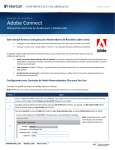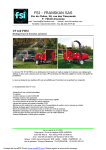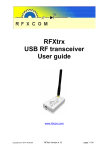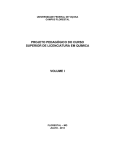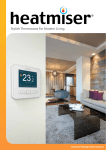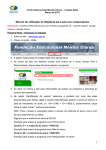Download MANUAL DE UTILIZAÇÃO DO SISCERT – SISTEMA DE
Transcript
MANUAL DE UTILIZAÇÃO DO SISCERT – SISTEMA DE EMISSÃO DE CERTIFICADOS Este manual visa orientar quanto ao uso do SISCERT, responsável pela emissão dos certificados dos eventos, cursos e palestras da UFV - Campus Florestal. Endereço para acesso interno: https://producao.cedaf.ufv.br/certificado/index.ph. Endereço para emissão dos certificados pelo usuário: https://producao.cedaf.ufv.br/certificado/scripts/preCertificado. * O usuário e a senha devem ser os mesmos usados em todos os Sistemas Institucionais da UFV. * O acesso externo é apenas para gerar certificado por CPF. 1- Digite o endereço de acesso na barra de endereço do browser. Entre com usuário e senha. 2- O primeiro cadastro a ser feito é o do evento, que no sistema possui o nome de CURSO na opção CADASTROS / CURSO: Preencha os campos DESCRIÇÃO, DESCRIÇÃO PARA CERTIFICADO, N° DE REGISTRO NO RAEX, PERÍODO DE REALIZAÇÃO. O campo ATIVIDADES e CARGA HORÁRIA devem ser cadastras as atividades de curso ou evento, como os mini-cursos , palestras, mesa redonda, sessão de apresentação de trabalhos, etc., com as respectivas cargas-horárias. 3- Na opção CADASTROS / ATIVIDADES, as atividades podem ser alteradas de forma individual com a opção ALTERAR ou removidas na opção REMOVER: 4- Na opção CADASTROS / PARÂMETROS, devem ser cadastrados algumas das opções que irão impressas no certificado conforme modelo: Deve-se selecionar o Evento/CURSO que será editado o certificado e preencher os dados conforme acima. Obs.: As opções com os números 1 e 2 aparecem apenas nos certificado gerados de forma interna, ou seja, após logar no sistema. Apenas a Diretoria de Extensão tem acesso ao sistema. A opção com número 3 aparece nos certificados gerados de forma externa, sendo necessário apenas informar o CPF ao qual quer que seja gerado o certificado. Aparecerão todos os certificados referentes ao CPF informado. Certificado gerado: FRENTE VERSO 5- Na opção CADASTROS / PARTICIPANTES, insira o nome completo e CPF: Obs.: Caso o participante já tenha participado de algum evento/curso, seu cadastro já estará feito e será apenas necessário vinculá-lo. 6 – Na opção PARTICIPANTE / VINCULAÇÃO/IMPORTAÇÃO DE PARTICIPANTES, selecione o CURSO/EVENTO e escolha qual opção deseja para buscar o participante: a) POR PARTICIPANTE, deve-se escolher o participante de forma individual por NOME ou CPF: b) POR ARQUIVO, deve-se escolher o arquivo que contenha a listagem com o CPF e NOME dos participantes, conforme o modelo de arquivo XLS abaixo: c) POR ARQUIVO COM CARGA HORÁRIA, deve-se escolher o arquivo que contenha a listagem com o CPF, NOME e CARGA HORÁRIA dos participantes, conforme o modelo de arquivo XLS abaixo: - Após buscar todos dos particpante, basta clicar em ENVIAR. 7- Na opção PARTICIPANTE / LIBERAR EMISSÃO DE CERTIFICADO, selecione o CURSO/EVENTO. Irá aparecer a lista de todas as disciplinas do curso ou atividades do evento e a lista de todos os participantes vinculados no item anterior: a) A opção MARCAR TODOS OS CANDIDATOS COM CH permite atribuir todas as atividades para todos os participantes. b) No segundo quadro (CANDIDATOS CADASTRADOS NO CURSO SELECIONADO), permite a opção de marcação apenas das atividades do evento ou disciplinas do curso que o participante realizou. - Clique no botão Liberar Emissão para salvar as modificações. 8- Na opção PARTICIPANTE / VALIDAR CERTIFICADO, digite o código que aparecer no verso do certificado gerado para confirmar seu antenticidade: 9- Na opção RELATÓRIOS / GERAR CERTIFICADO POR PARTICIPANTE/CURSO, marque umas das opções CERTIFICADO TIMBRADO ou CERTIFICADO EM BRANCO e em seguida escolha o CURSO/EVENTO: - A opção MARCAR TODOS OS CANDIDATOS COM CH gera os certificados apenas dos candidatos com alguma carga horária.